Windows 11에서 시스템 복원을 수행하는 단계

오류나 충돌이 발생하는 경우, Windows 11에서 시스템 복원을 수행하여 장치를 이전 버전으로 롤백하는 단계를 따르세요.
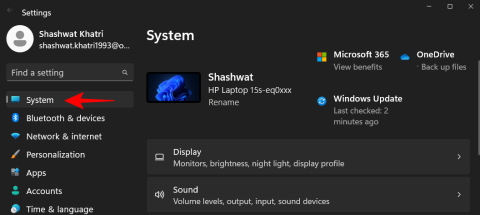
Windows 컴퓨터에 심각한 문제가 발생하는 경우 안전 모드로 부팅하고 문제를 개선하는 데 필요한 솔루션을 적용하는 것이 탈출구가 될 수 있습니다. 하지만 Windows 11에서 안전 모드로 부팅하는 방법은 무엇이며 다양한 유형의 안전 모드는 무엇을 의미합니까? 여기에 당신이 알아야 할 모든 것이 있습니다.
안전 모드란 무엇입니까?
간단히 말해서, 안전 모드는 잠재적으로 시스템을 방해할 수 있는 모든 불필요한 드라이버와 응용 프로그램을 제거하고 시스템이 없이는 할 수 없는 구성 요소만 로드하는 시스템 상태입니다. 대부분의 경우 맬웨어, 네트워크, 성능 또는 시작 관련 문제를 해결하려면 안전 모드로 부팅합니다. 백그라운드에서 실행되는 기능이 많지 않기 때문에 안전 모드 환경에서는 시스템에 문제를 일으키는 원인을 파악하고 식별하는 것이 더 쉽습니다.
안전 모드 유형(및 사용 시기)
안전 모드에는 세 가지 유형이 있습니다. 언제 선택해야 하는지 살펴보기 위해 살펴보겠습니다.
안전 모드 : 가장 기본적인 형태입니다. 필요한 최소한의 드라이버와 서비스로 Windows를 시작할 수 있습니다.
네트워킹을 통한 안전 모드 : 이 유형은 기본 안전 모드 유형과 유사하지만 네트워크에서 공유된 파일 및 폴더와 인터넷에 액세스할 수 있는 기능이 추가되었습니다.
명령 프롬프트가 포함된 안전 모드 : 명령 프롬프트 터미널을 사용하여 시스템에 중요한 변경 사항을 적용할 수 있는 고급 안전 모드 유형입니다.
관련 항목: 명령 프롬프트(CMD)를 사용하여 Windows 11을 복구하는 8가지 방법
안전 모드로 부팅하는 방법
이제 안전 모드가 무엇인지 알았으니 안전 모드로 부팅하는 방법을 살펴보겠습니다.
방법 1: 설정에서
Win+I를 눌러 Windows 설정 앱을 엽니다. 왼쪽 창에서 시스템을 선택합니다 .
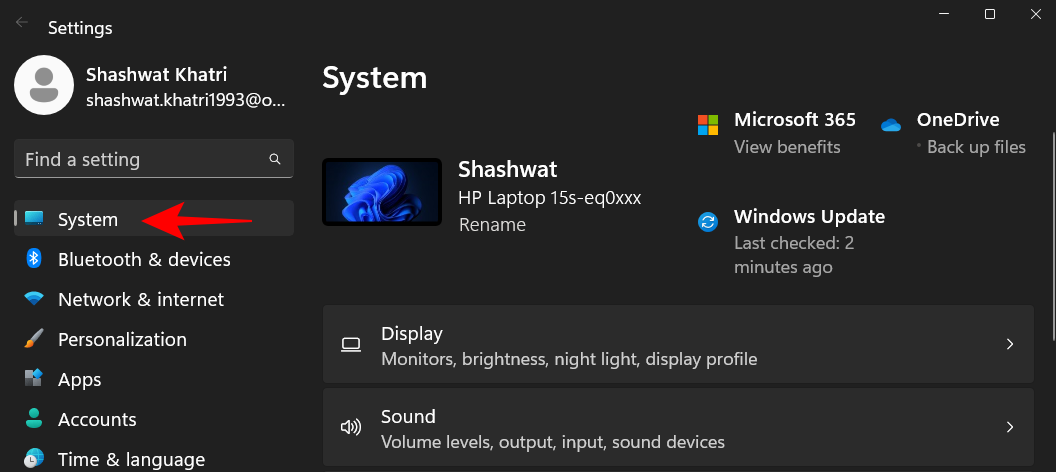
그런 다음 오른쪽에서 아래로 스크롤하여 복구 를 선택합니다 .
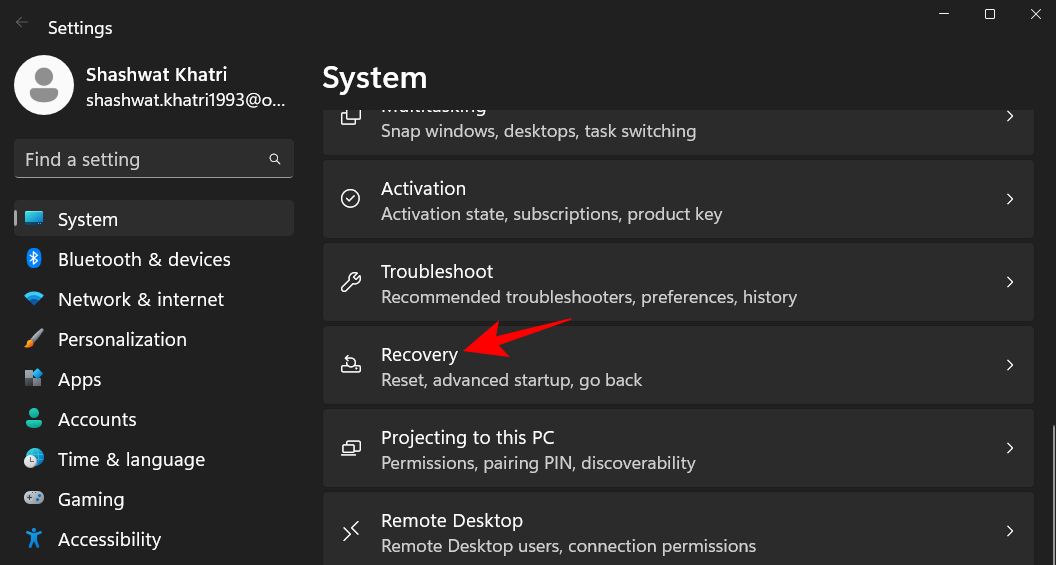
이제 "고급 시작" 옆에 있는 지금 다시 시작을 클릭하세요 .
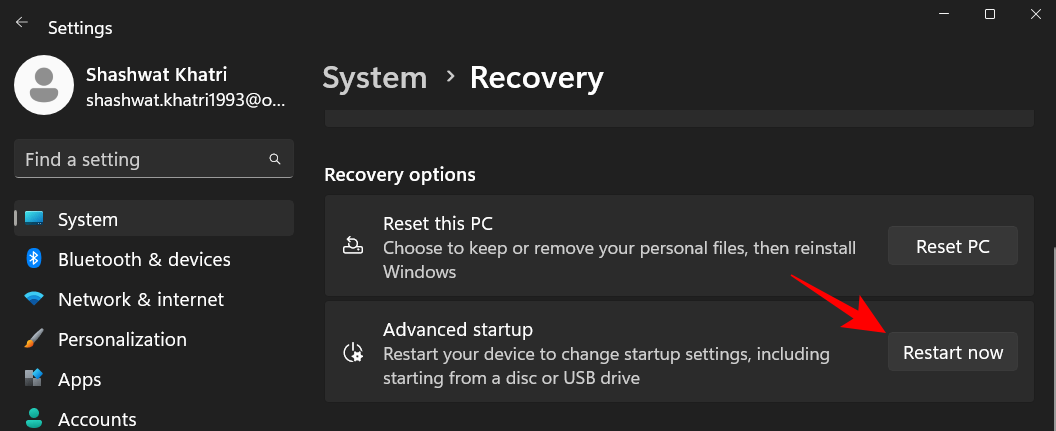
그러면 Windows 복구 환경이 나타납니다. 여기에서 문제 해결을 클릭하세요 .
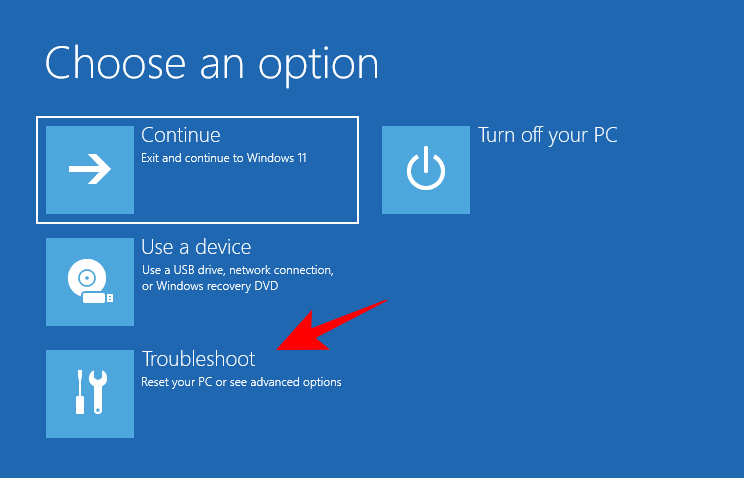
그런 다음 고급 옵션을 클릭하세요 .
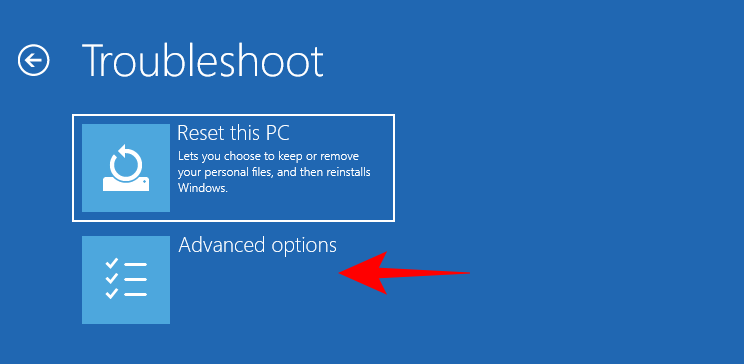
시작 설정을 클릭합니다 .
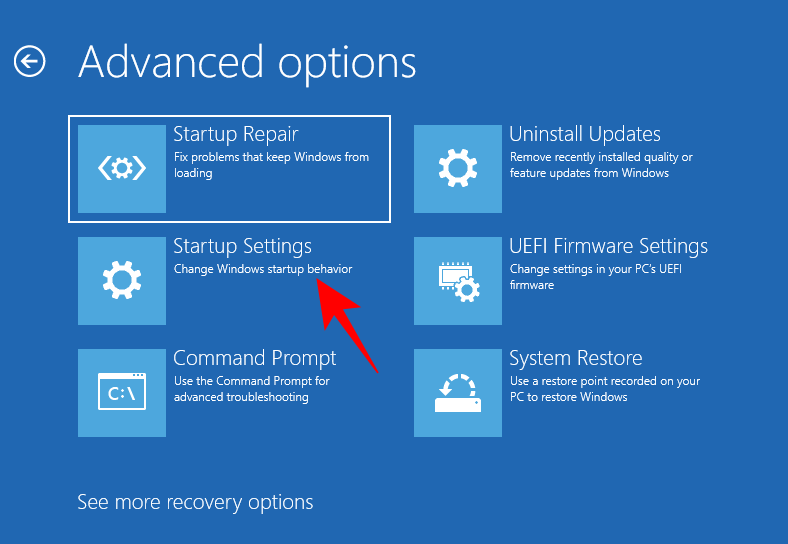
다시 시작 을 클릭합니다 .
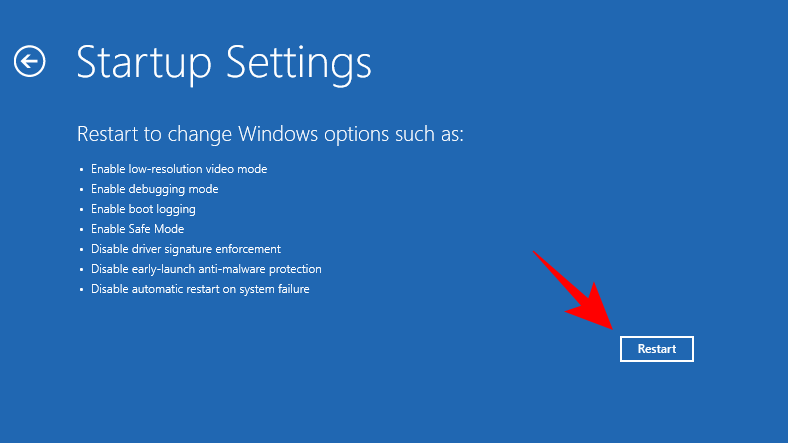
그런 다음 해당 숫자를 눌러 세 가지 안전 모드 옵션 중에서 선택하세요.
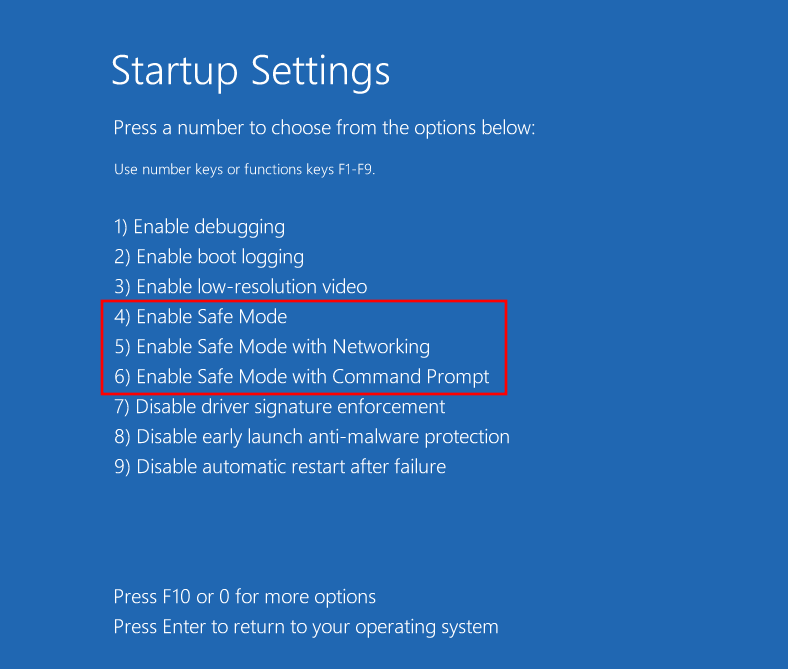
이제 PC가 안전 모드로 부팅됩니다. 이는 화면 네 모서리에 있는 "안전 모드"라는 단어를 통해 알 수 있습니다.
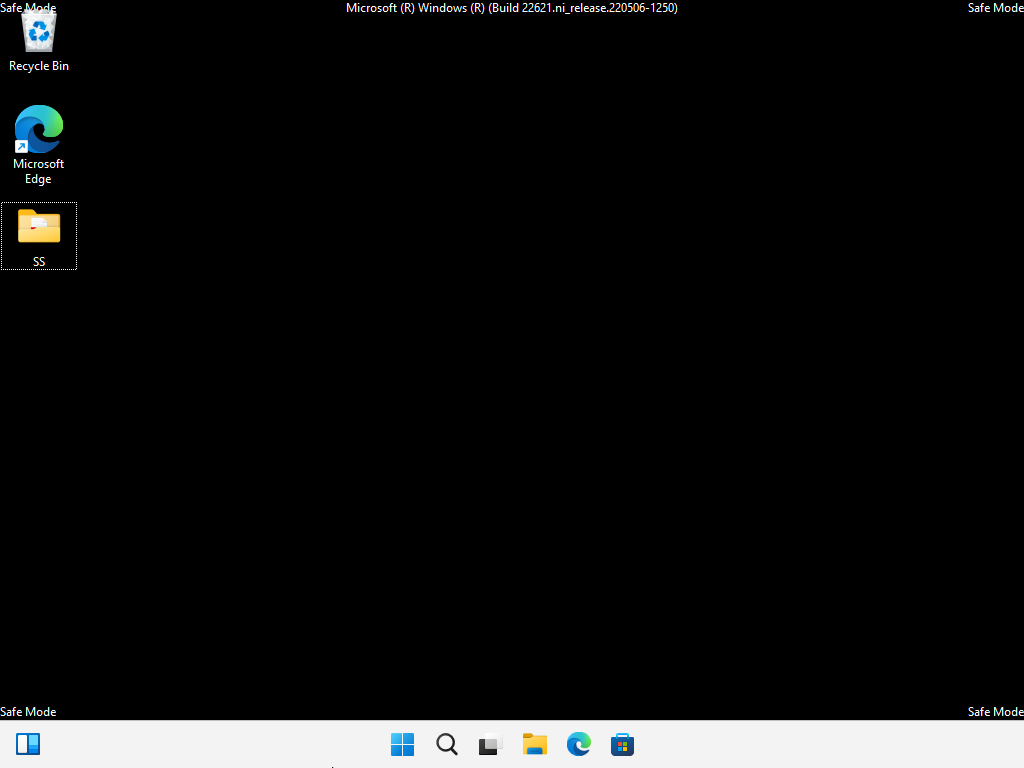
관련 항목: Windows 11을 복구하는 방법 [15가지 방법]
방법 2: 로그인 화면에서
이는 안전 모드로 부팅하는 보다 간단한 방법입니다. 그렇게 하려면 로그인 화면에 있어야 합니다. 그렇지 않은 경우 Win+L을 누르세요 . 로그인 화면이 나타나면 전원 버튼을 클릭하세요.
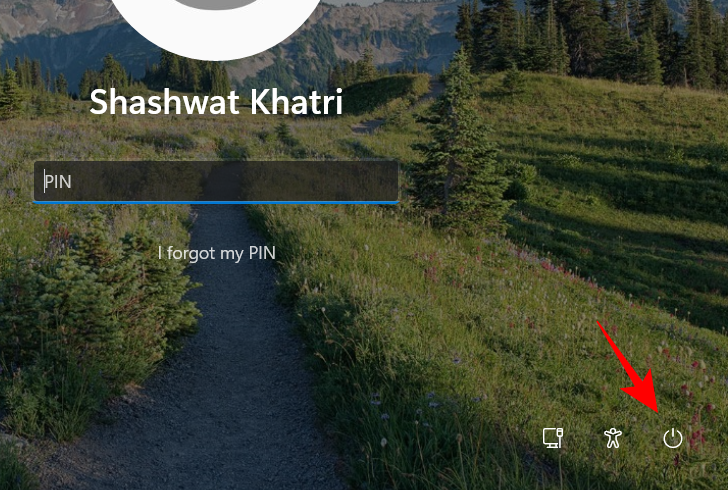
그런 다음 Shift 키를 누른 채 다시 시작 을 선택합니다 .
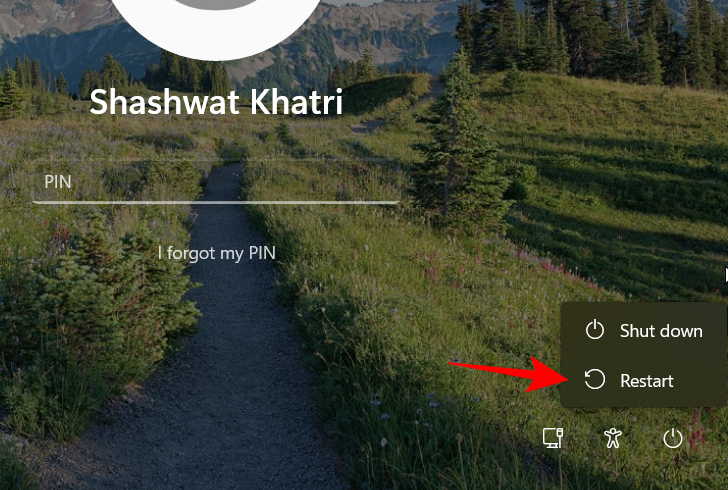
다시 시작한 후 이전 방법에 제공된 단계에 따라 안전 모드로 부팅하십시오.
관련 항목: Windows 11에서 Windows 보안 바이러스 백신을 비활성화하는 6가지 방법
이는 이전 방법과 유사한 안전 모드로 부팅하는 또 다른 쉬운 방법입니다. 그렇게 하려면 시작을 누르고 오른쪽 하단에 있는 전원 버튼을 클릭하세요.
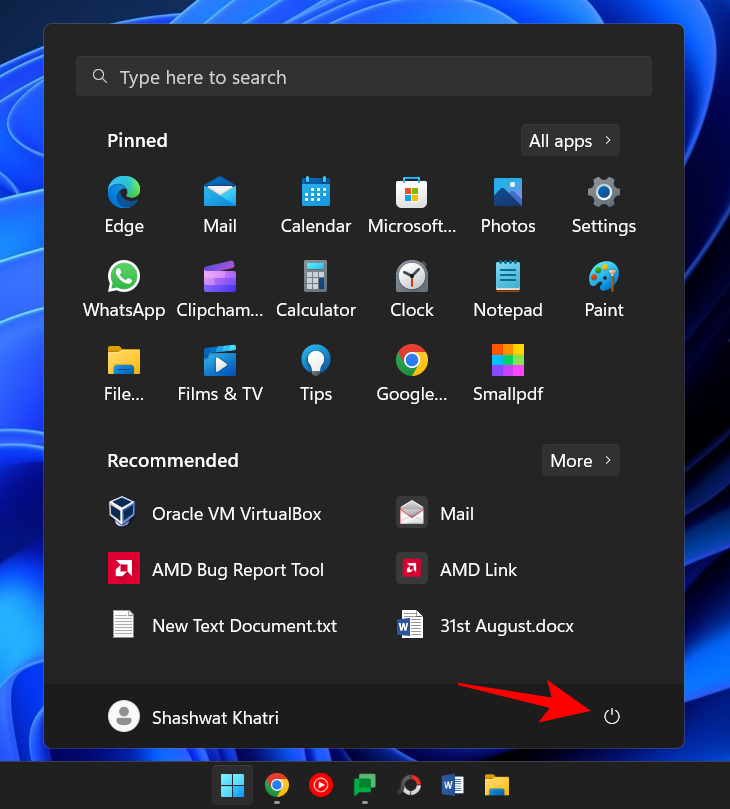
그런 다음 Shift 키를 누른 상태에서 다시 시작을 클릭합니다 .
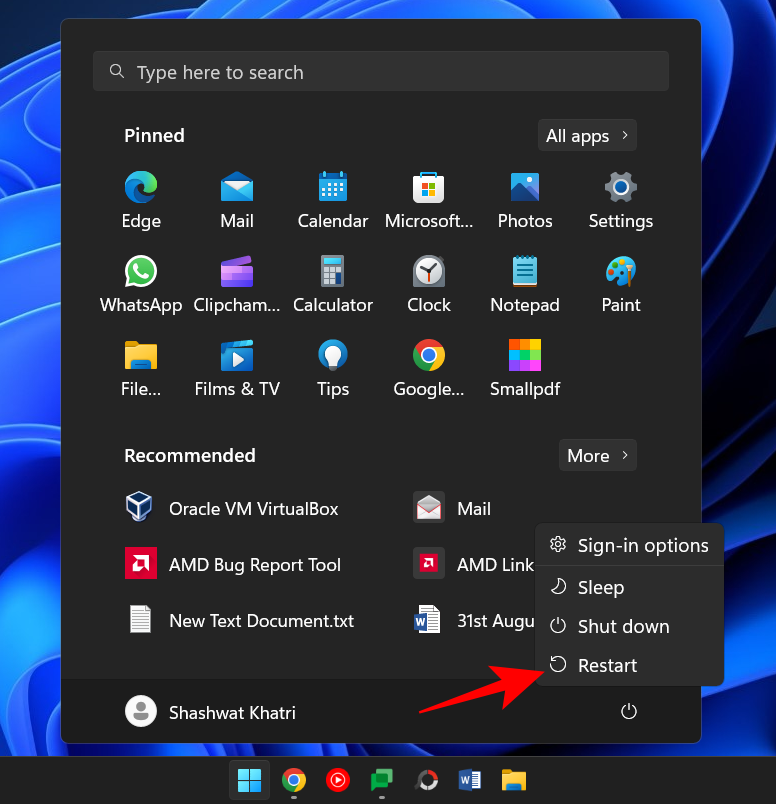
다시 시작한 후 첫 번째 방법의 단계에 따라 안전 모드로 부팅하세요.
방법 4: 빈 화면에서
빈 화면이 표시되고 이에 대해 어떻게 해야 할지 확신할 수 없는 경우 안전 모드로 부팅하여 문제를 해결하는 방법은 다음과 같습니다.
1단계 - 전원 버튼을 길게 눌러 장치를 끕니다.
2단계 - 전원 버튼을 다시 누르고 장치를 켭니다.
3단계 - Windows가 다시 켜지는 첫 번째 징후가 보이면(대부분 제조업체 로고가 보일 때) 전원 버튼을 다시 길게 눌러 끕니다. 그런 다음 다시 켜십시오.
이 과정을 세 번 반복합니다.
부팅 시도가 3번 실패하면 Windows가 자동 복구로 다시 시작됩니다. Windows가 정상적으로 부팅되지 않을 때마다 자동 복구 모드가 트리거됩니다.
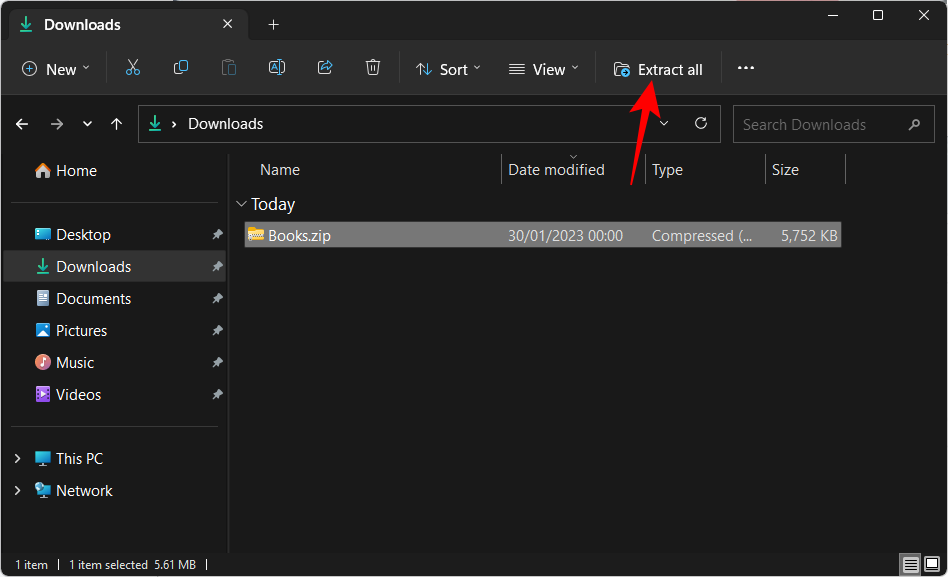
첫 번째 화면에서 고급 옵션을 선택하세요 .
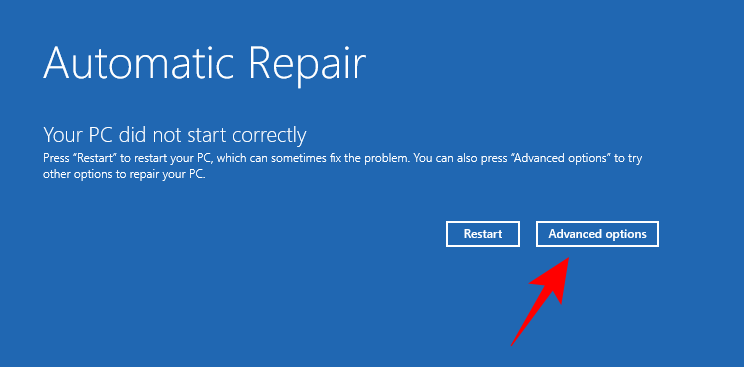
그러면 Windows 복구 환경이 열립니다. 첫 번째 화면에서 문제 해결을 클릭합니다 .
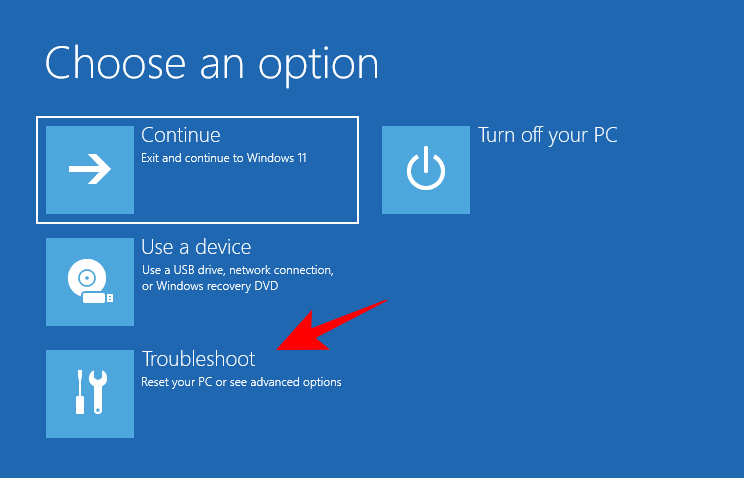
그런 다음 고급 옵션 을 선택합니다 .
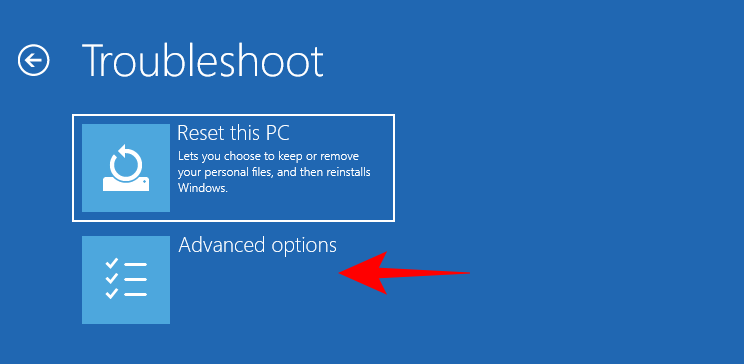
시작 설정 을 클릭합니다 .
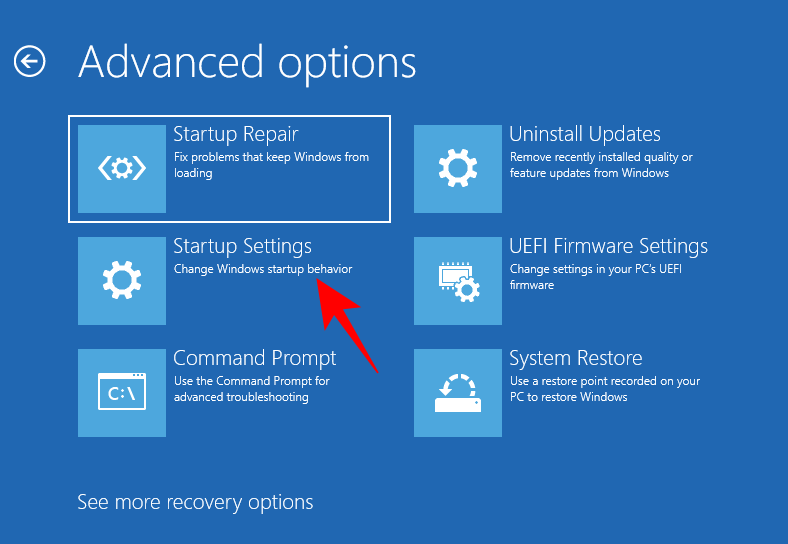
다시 시작을 클릭하세요 .
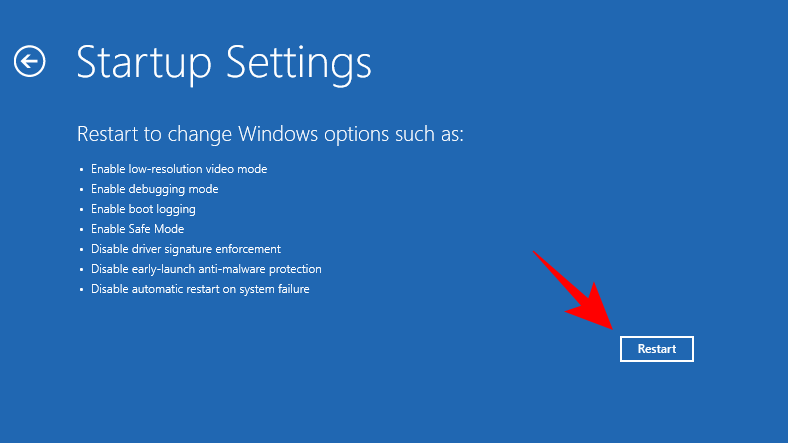
장치가 다시 시작되면 안전 모드에 대한 세 가지 옵션을 포함한 옵션 목록이 표시됩니다. 해당 키를 눌러 원하는 것을 선택하십시오.
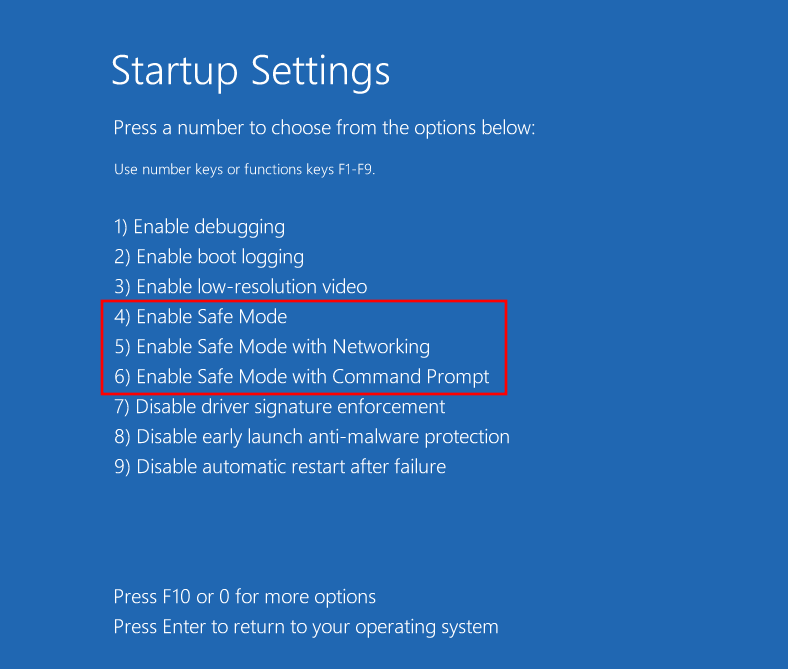
방법 5: 시스템 구성 앱에서
사용자는 레거시 MSConfig 앱을 통해 안전 모드로 부팅할 수도 있습니다. 방법은 다음과 같습니다.
시작을 누르고 msconfig를 입력한 후 시스템 구성을 클릭합니다 .
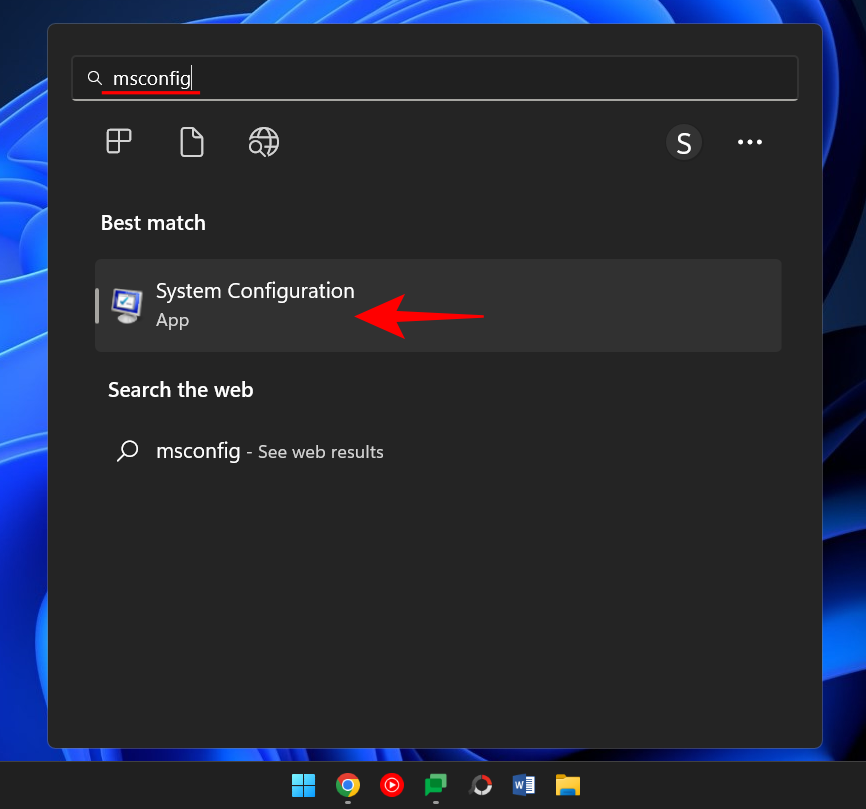
부팅 탭 으로 이동합니다 .
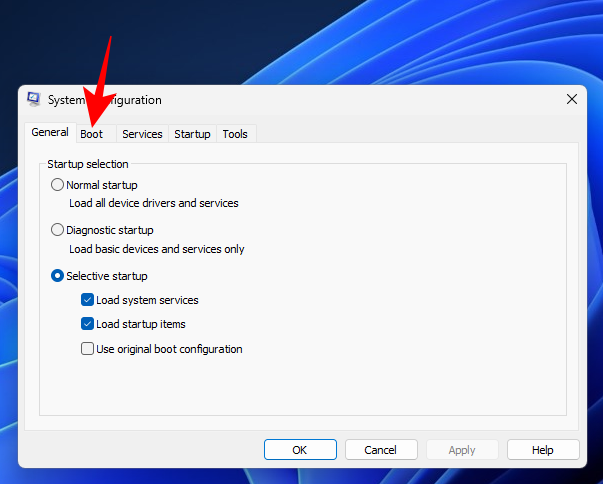
"부팅 옵션"에서 안전 부팅을 선택합니다 .
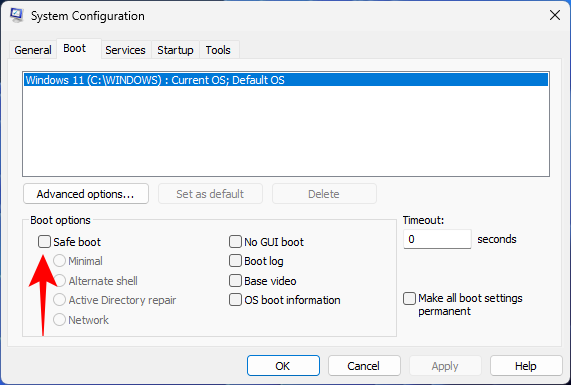
그런 다음 제공된 옵션 중에서 선택하십시오.
"최소"는 기본 안전 모드입니다. "대체 셸"은 명령 프롬프트가 포함된 안전 모드입니다. "네트워크"는 네트워크가 있는 안전 모드입니다.
또 다른 특별한 안전 모드 옵션인 "Active Directory 복구"가 표시됩니다. 이 옵션은 DSRM(디렉터리 서비스 복원 모드)을 사용하여 안전 모드로 부팅하여 관리자가 활성 디렉터리 데이터베이스를 복구 및 복구하거나 디렉터리에 새 데이터를 추가할 수 있도록 합니다. 그러나 대부분의 사용자에게는 이 옵션이 큰 도움이 되지 않습니다. 따라서 세 가지 주요 안전 모드를 고수하십시오.
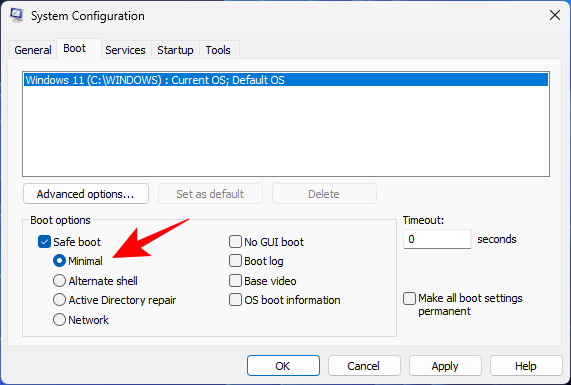
안전 부팅 옵션을 선택한 후 확인 을 클릭하세요 .
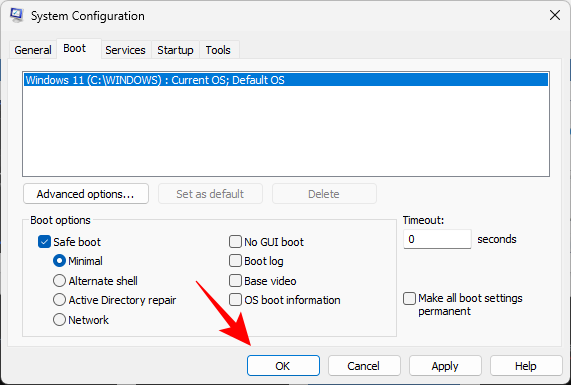
그런 다음 컴퓨터를 다시 시작하십시오.
그러나 이러한 변경 사항을 취소하지 않으면 컴퓨터가 항상 선택한 안전 모드로 부팅된다는 점에 유의하세요. 따라서 문제 해결을 마친 후에는 시스템 구성 앱으로 돌아가서 안전 부팅 옵션을 선택 취소하세요.
방법 6: 명령 프롬프트 또는 PowerShell에서
명령 프롬프트 및 PowerShell과 같은 명령 터미널을 사용하면 안전 모드로 부팅할 수도 있습니다. 데모 목적으로 우리는 전자를 사용하고 있습니다. 이에 대한 방법은 다음과 같습니다.
시작을 누르고 cmd를 입력한 다음 명령 프롬프트를 마우스 오른쪽 버튼으로 클릭하고 관리자 권한으로 실행을 선택합니다 .
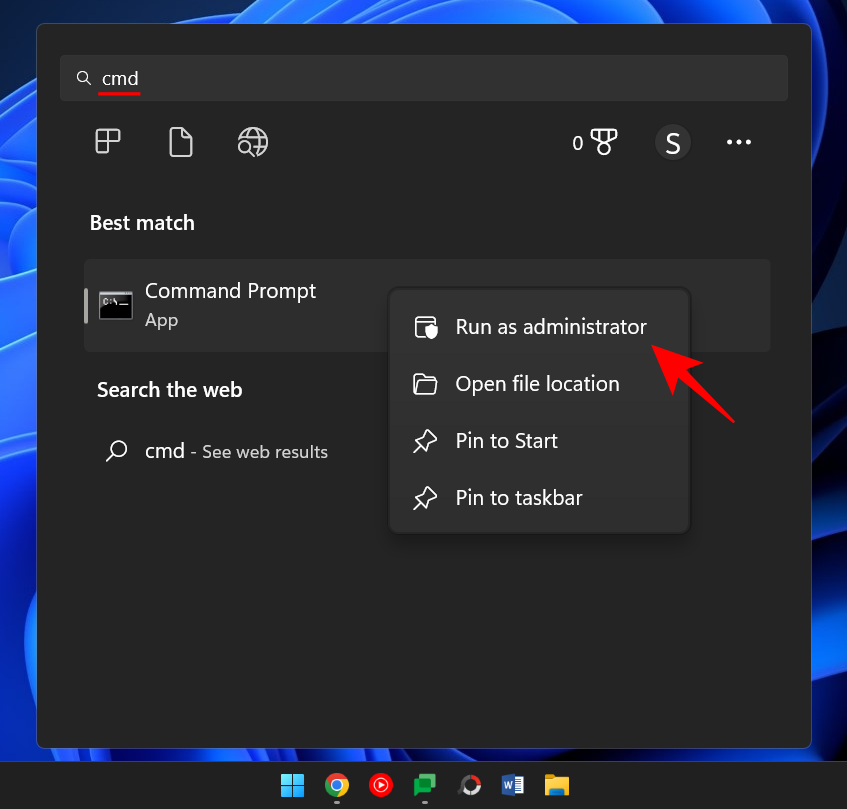
이제 다음 명령을 입력하십시오.
bcdedit /set {bootmgr} displaybootmenu yes
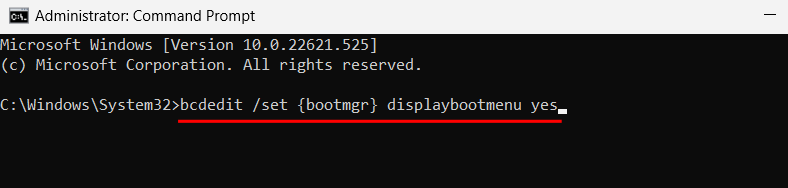
그런 다음 Enter 키를 누릅니다.
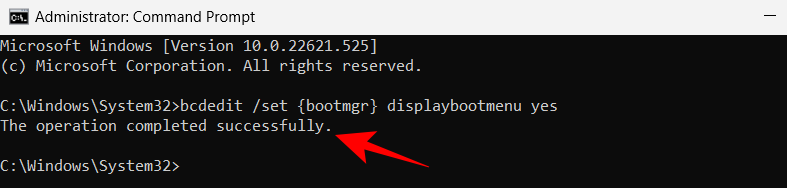
이제 컴퓨터를 다시 시작하려면 다음 명령을 입력하십시오.
shutdown /r /t 0
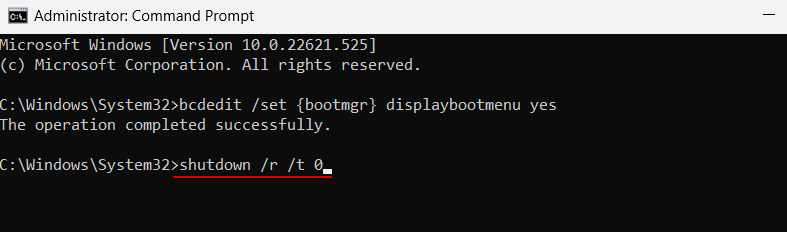
엔터 키를 치시오.
컴퓨터가 다시 시작되면 Windows 부팅 관리자가 나타납니다. F8을 눌러 "시작 설정" 메뉴로 이동합니다.
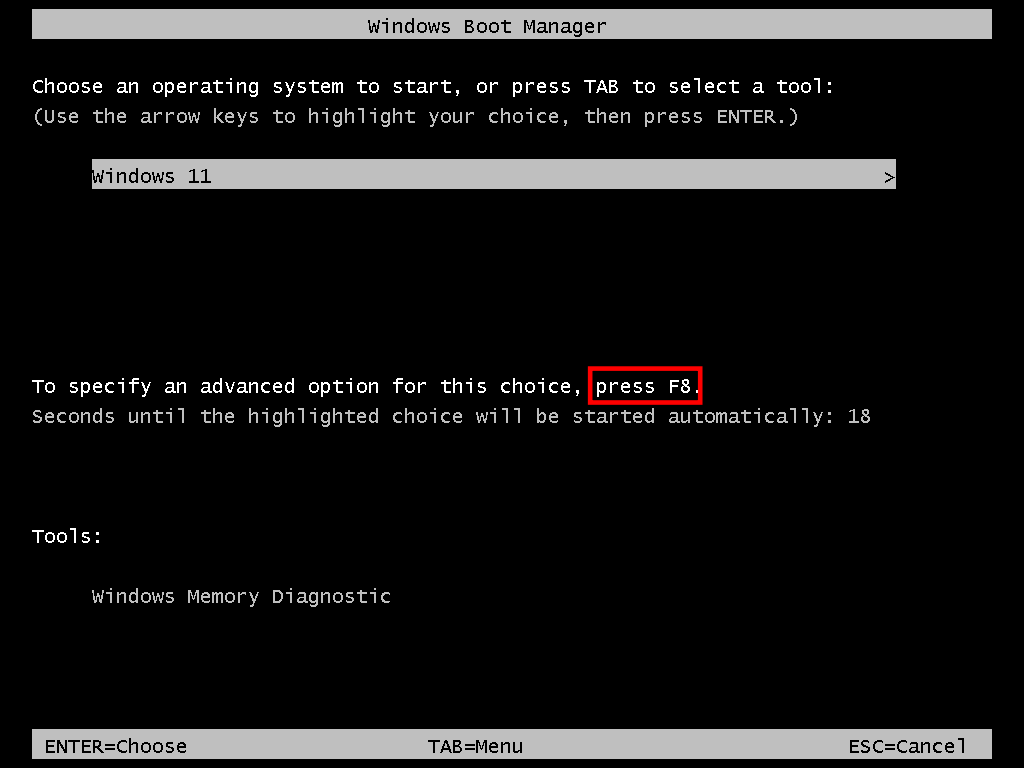
이제 안전 모드로 부팅하려면 옵션 4-6 중에서 선택하십시오.
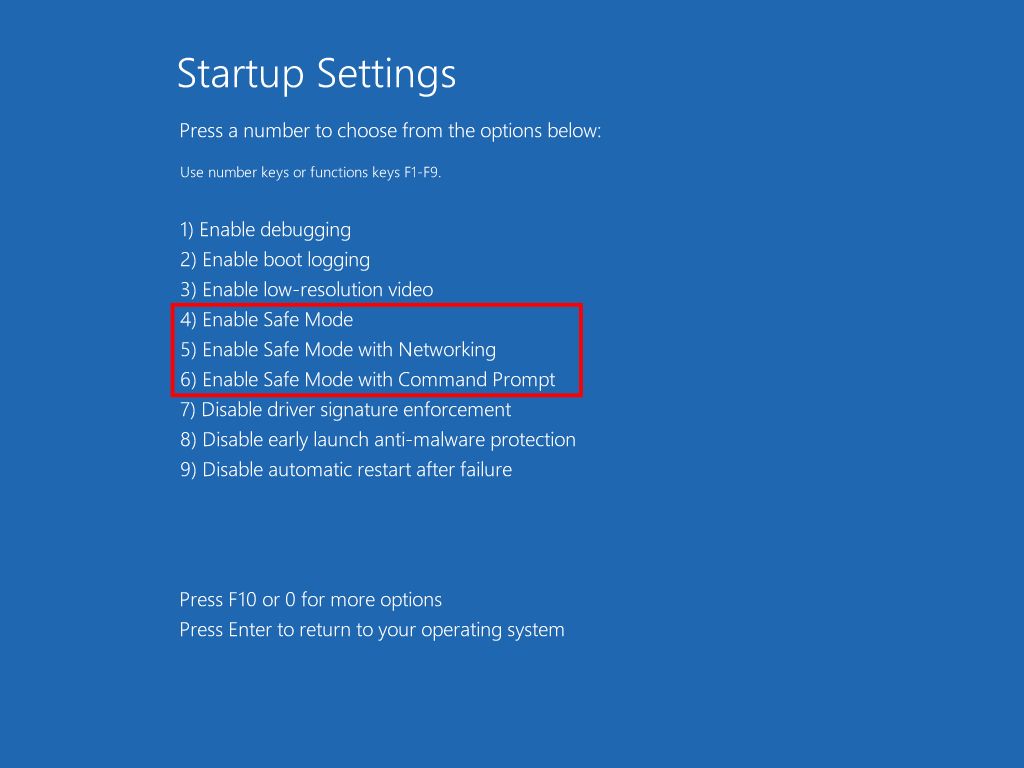
문제를 해결한 후 정상적으로 부팅하려면 명령 프롬프트를 다시 열고 이번에는 다음 명령을 입력하십시오.
bcdedit /set {bootmgr} displaybootmenu no
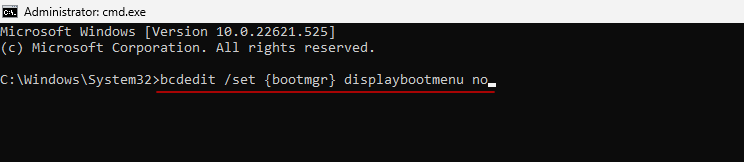
엔터 키를 치시오.
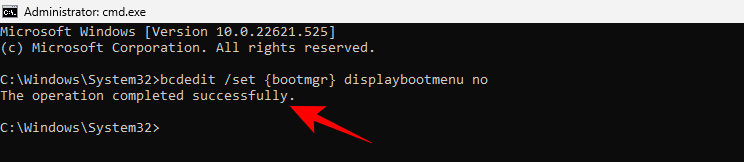
방법 7: 부팅 가능한 USB 드라이브에서
Windows 11 설정이 포함된 USB 드라이브를 사용하여 Windows를 안전 모드로 부팅할 수도 있습니다. Windows 11에서 부팅 가능한 USB를 간단한 4단계로 만드는 방법에 대한 전체 기사가 이미 있으므로 계속하기 전에 해당 내용을 확인하십시오.
부팅 가능한 USB 드라이브가 준비되면 이를 사용하여 PC를 부팅하는 방법은 다음과 같습니다.
Windows 복구 환경으로 이동합니다(이전 방법에 표시된 대로). 그런 다음 문제 해결을 클릭합니다 .
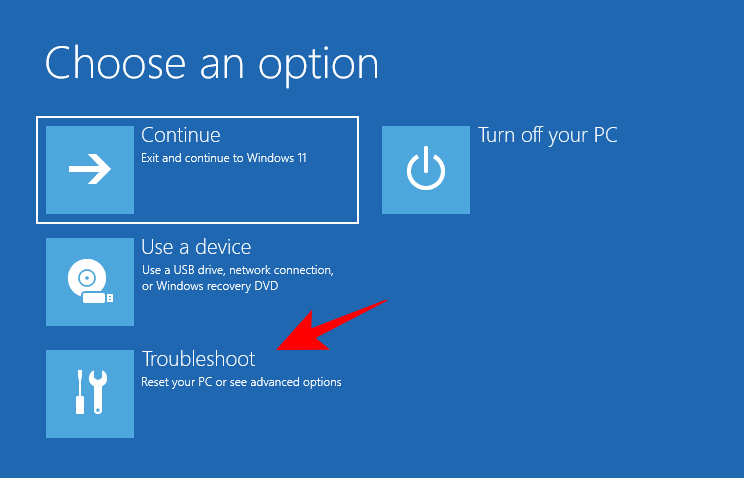
고급 옵션 을 클릭하세요 .
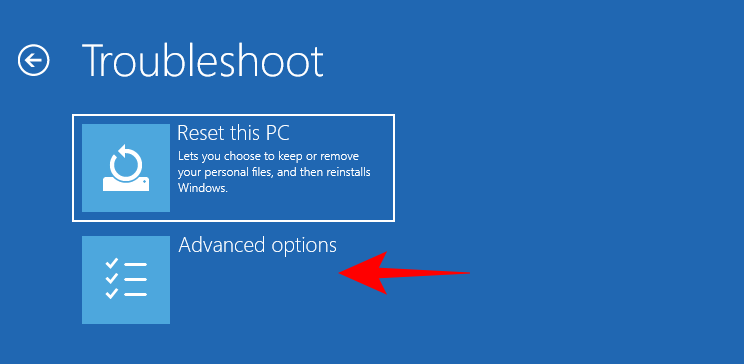
UEFI 펌웨어 설정을 선택합니다 .
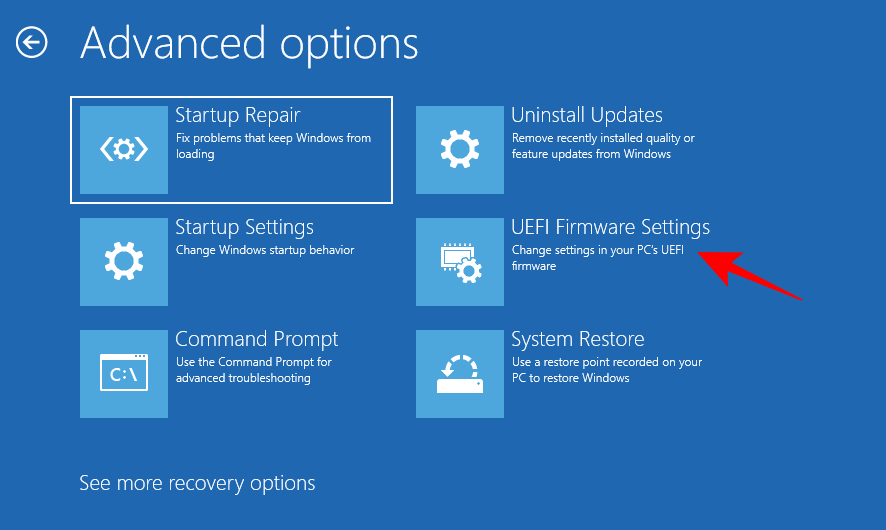
그런 다음 다시 시작을 클릭하세요 .
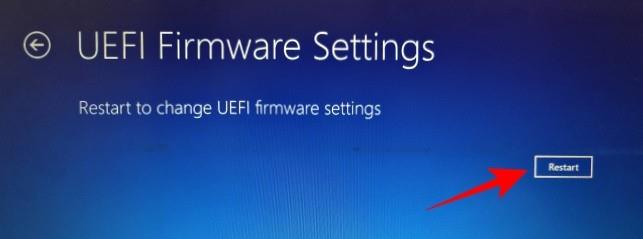
이제 부팅 장치 옵션을 변경할 수 있는 시작 메뉴가 나타납니다. 이 화면은 PC 제조업체에 따라 다를 수 있습니다. 부팅 장치 옵션으로 연결되는 키를 누릅니다.
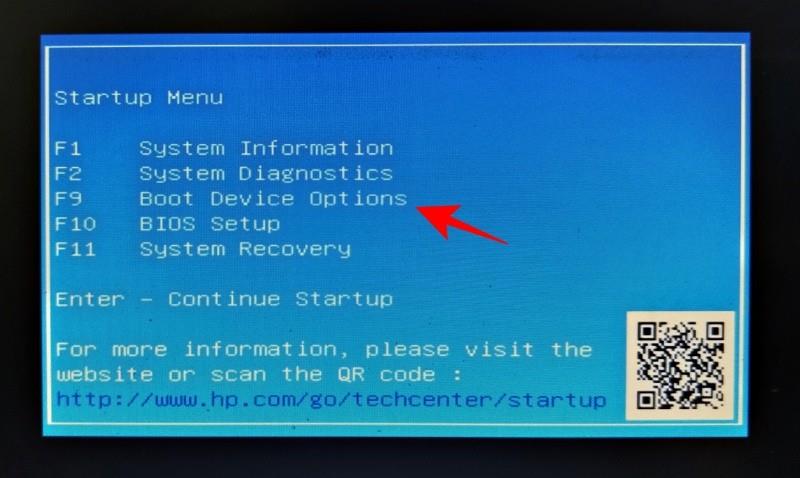
다음 화면에서 USB 장치를 선택하세요.
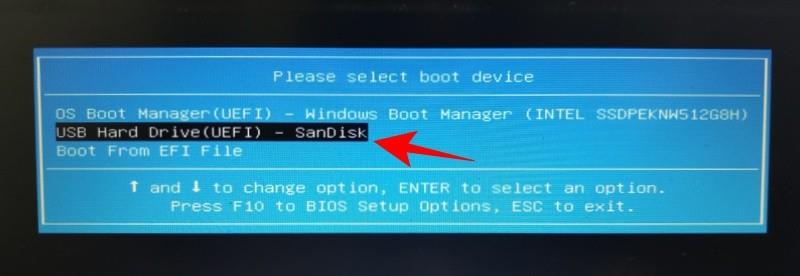
이제 “Windows 설치” 화면이 나타나면 다음을 클릭하세요 .
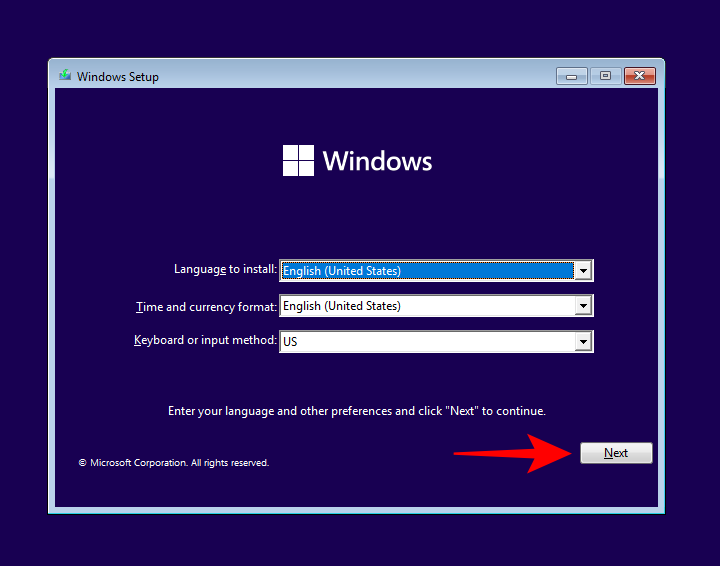
그런 다음 왼쪽 하단에 있는 컴퓨터 복구를 클릭하세요 .
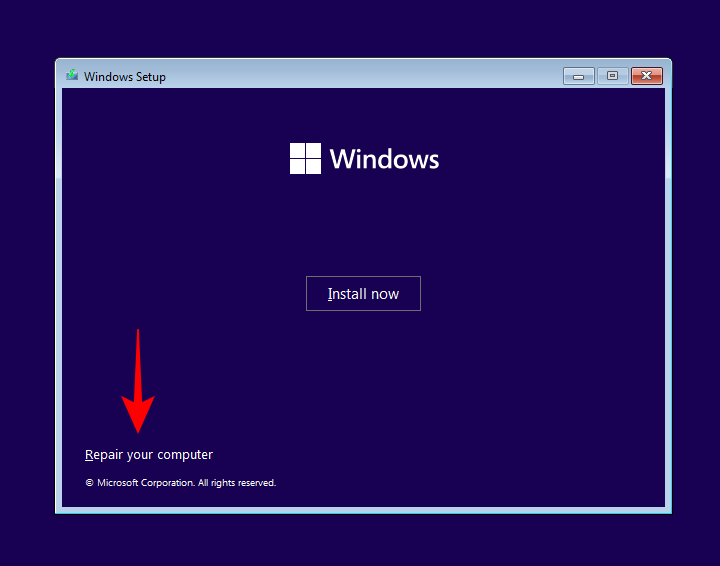
문제 해결을 클릭하세요 .
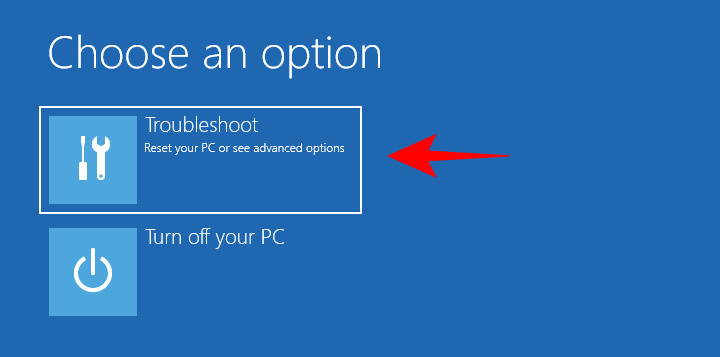
다음 화면에서 명령 프롬프트를 클릭하세요 .
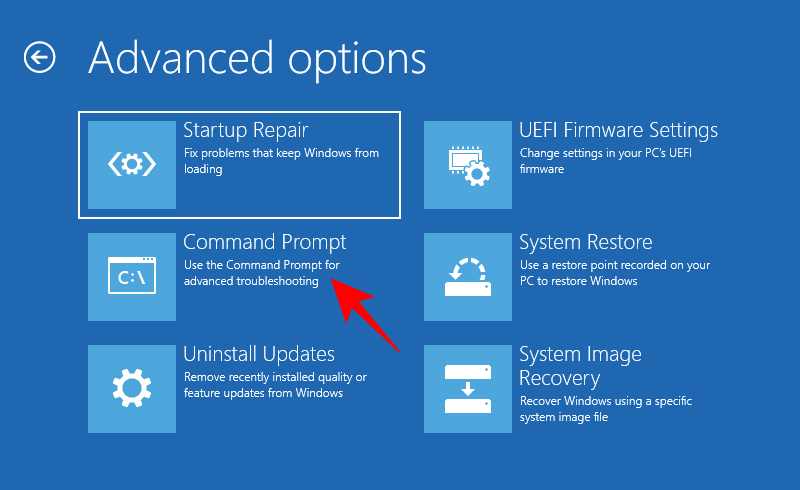
명령 프롬프트가 열리면 다음 명령을 입력하십시오.
bcdedit /set {default} safeboot minimal
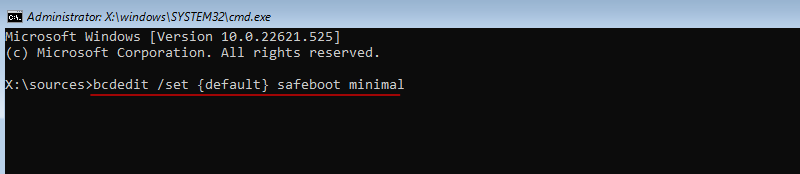
엔터 키를 치시오.
이제 명령 프롬프트를 닫습니다. 그런 다음 다음 화면에서 계속 을 클릭하세요 .
이제 컴퓨터가 다시 시작되고 안전 모드로 부팅됩니다.
방법 9: BIOS에서(레거시 BIOS에만 해당)
UEFI BIOS와 SSD 드라이브를 갖춘 최신 시스템을 사용하는 경우 이 프로세스가 작동하지 않습니다. 그 주된 이유는 최신 PC에서는 키 조합을 눌러 부팅 절차를 중단할 수 없기 때문입니다.
그러나 여전히 레거시 BIOS 및 HDD가 있는 컴퓨터의 경우 이전 BIOS 해킹이 여전히 작동합니다. 따라서 귀하의 컴퓨터가 자격을 갖춘 경우 그렇게 할 수 있는 방법은 다음과 같습니다.
컴퓨터를 끄십시오. 그런 다음 전원 버튼을 눌러 켜십시오. 컴퓨터 전원을 켠 후 Windows 로고(또는 제조업체 로고)가 표시되기 전까지 약간의 기회가 있을 수 있습니다. 이 기간 내에 F8 키를 반복해서 누릅니다. 그래도 작동하지 않으면 Shift+F8을 사용해 보세요.
이렇게 하면 부팅 절차가 중단되고 "고급 부팅" 창이 나타납니다. 여기에서 안전 모드로 부팅하는 옵션을 선택할 수 있습니다.
이 옵션은 느리게 움직이는 기계식 하드 드라이브와 레거시 BIOS가 있는 컴퓨터에서만 작동한다는 점을 다시 한 번 강조할 가치가 있습니다. 해당 캠프에 속하지 않고 최신 PC를 갖고 있다면 위에 제시된 대안을 시도해 보십시오.
Windows 11에서 안전 모드로 부팅할 수 없나요? 어떻게 고치는 지
글쎄, 다음 수정 사항을 시도해 보세요.
해결 방법: 안전 모드에서 로그인 및 데스크탑에 액세스할 수 없음
안전 모드 환경에 있지만 로그인할 수 없어 데스크톱에 액세스할 수 없는 경우 이는 일반적으로 인터넷 연결이 필요한 Microsoft 자격 증명 계정을 사용하여 로그인하기 때문입니다.
그러나 기본 안전 모드 옵션은 네트워킹 옵션을 제공하지 않으므로 네트워킹도 허용하는 안전 모드 옵션을 선택해야 합니다. 방법은 다음과 같습니다.
잠금 화면에서 전원 아이콘을 클릭하세요.
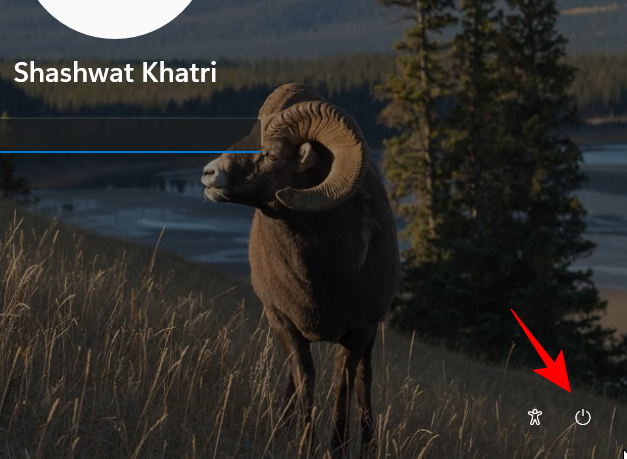
그런 다음 Shift 키를 누르고 다시 시작을 클릭합니다 .
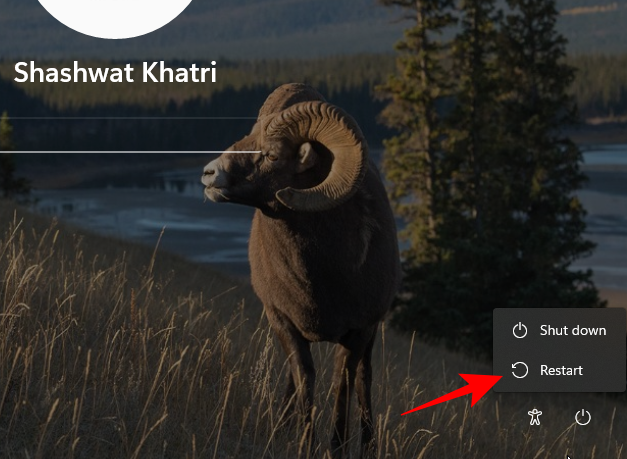
그러면 Windows 복구 환경으로 이동됩니다. 여기에서 문제 해결을 클릭하세요 .
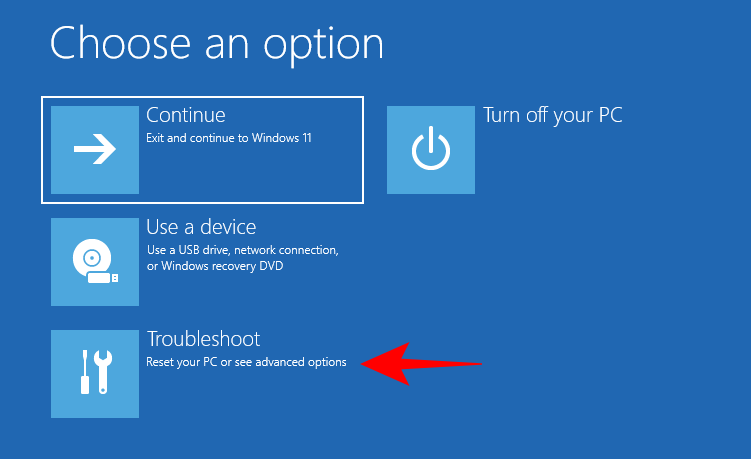
그런 다음 고급 옵션을 클릭하세요 .
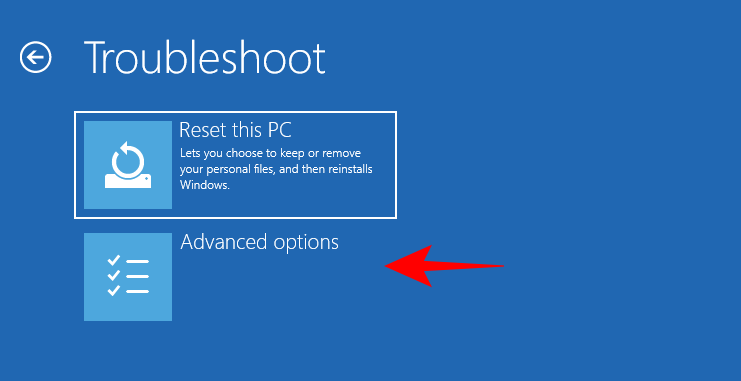
시작 설정을 클릭합니다 .
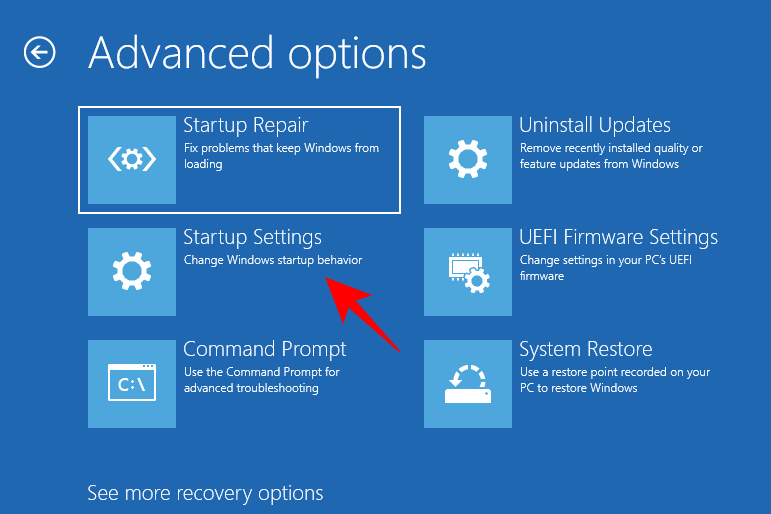
다시 시작을 클릭하세요 .
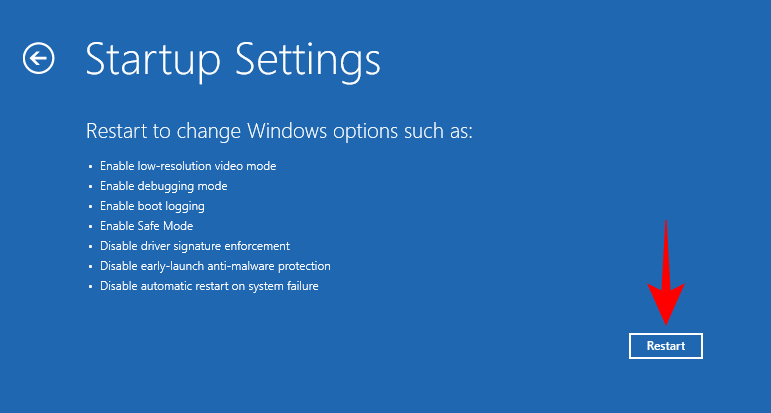
옵션 5를 선택하세요. 숫자 '5'를 눌러 네트워크에서 안전 모드를 활성화하세요 .
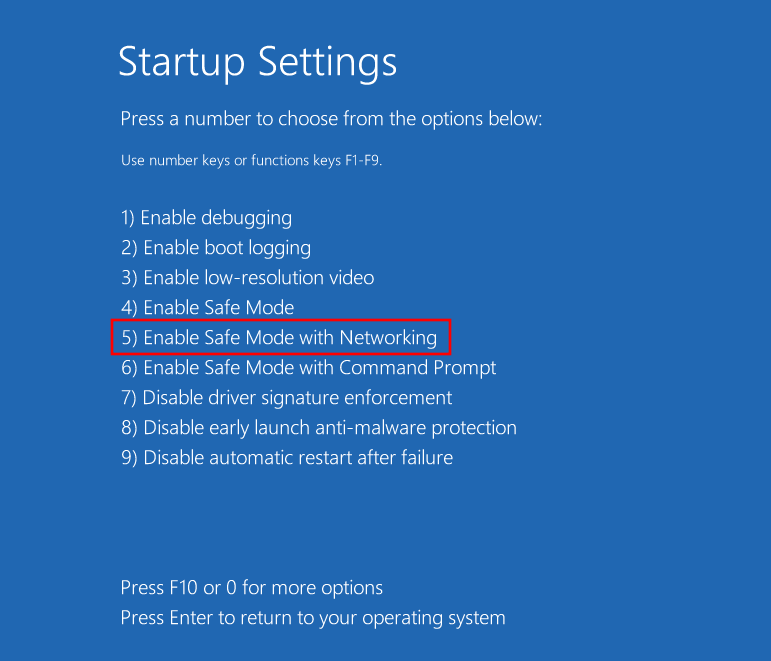
이 새로운 안전 모드 유형에 들어가면 Microsoft 자격 증명으로 로그인하세요.
해결 방법: Windows가 안전 모드에서 부팅되지 않습니다.
안전 모드로 부팅할 수 없는 경우 일반적으로 시스템 파일이 손상되었기 때문입니다. 이를 바로잡는 몇 가지 방법은 다음과 같습니다.
방법 1: 시스템 복원 지점 사용
Windows 11에서 시스템 복원 지점을 생성한 경우 시스템 파일이 손상되지 않았던 지점으로 되돌리는 것은 매우 쉽습니다. 이렇게 하려면 시작을 누르고 "시스템 복원"을 입력한 다음 복원 지점 만들기를 클릭합니다 .
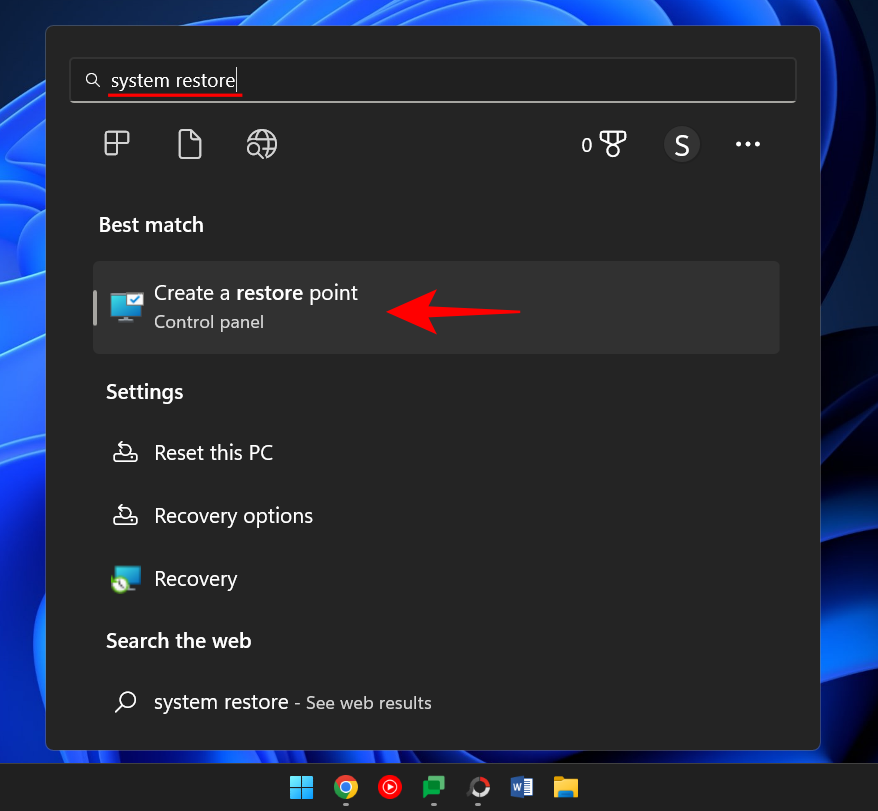
그러면 “시스템 속성” 창이 열립니다. 여기에서 시스템 복원을 클릭하세요 .
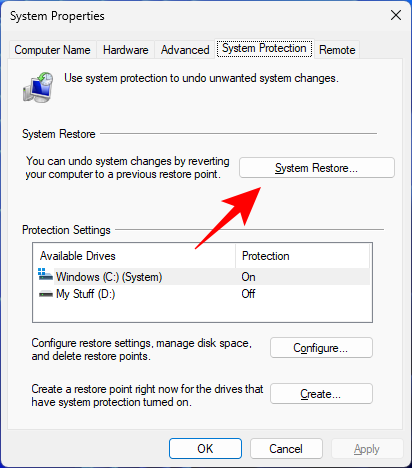
여기서 Windows는 "권장 복원" 지점을 제공합니다. 다음 을 클릭합니다 .
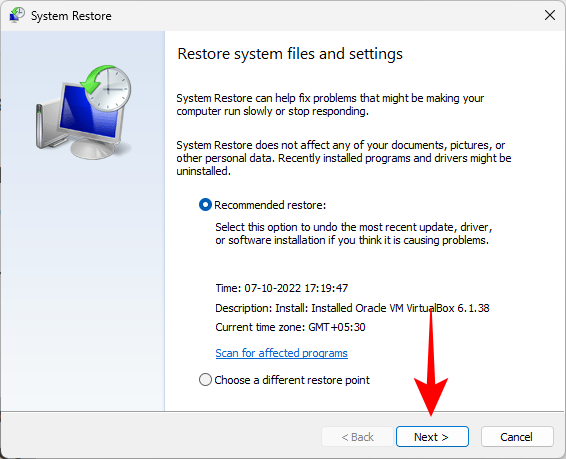
또는 다른 복원 지점 선택을 클릭할 수도 있습니다 .

여기에서 시스템을 복원하기 전의 이벤트를 선택하세요. 그런 다음 다음 을 클릭합니다 .
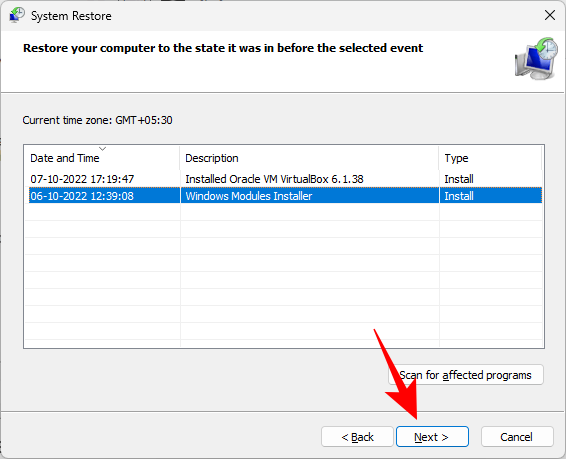
마침 을 클릭합니다 .
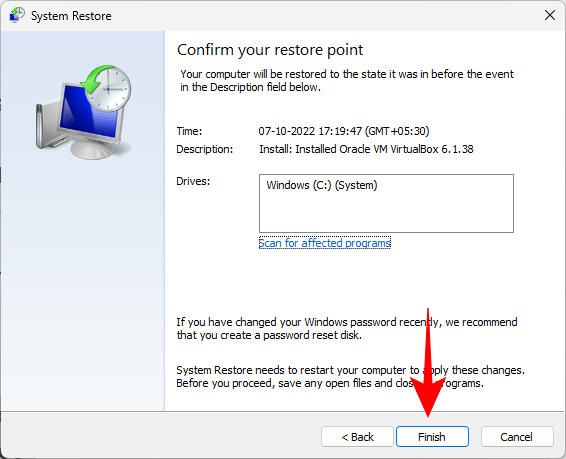
메시지가 나타나면 예 를 클릭합니다 .
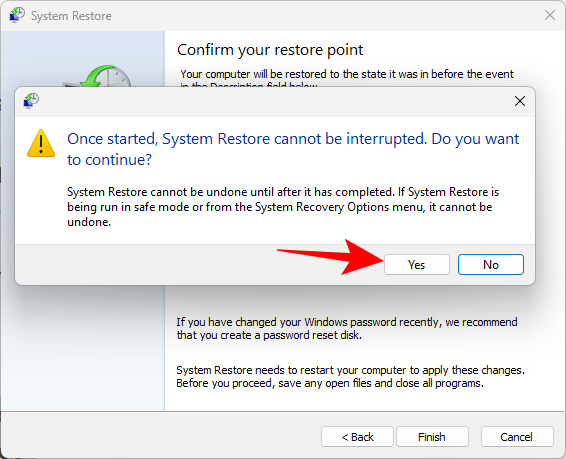
시스템 복원이 완료될 때까지 기다리십시오. 그런 다음 위 가이드에 제공된 방법을 사용하여 안전 모드로 부팅할 수 있습니다.
방법 2: DISM 명령을 사용하여 시스템 상태 복원
복원 지점을 만들지 않은 경우 명령 프롬프트를 사용하여 시스템 상태를 검사하고 수정할 수 있습니다. 방법은 다음과 같습니다.
"시작"을 누르고 cmd를 입력한 후 명령 프롬프트를 마우스 오른쪽 버튼으로 클릭하고 관리자 권한으로 실행을 선택합니다 .
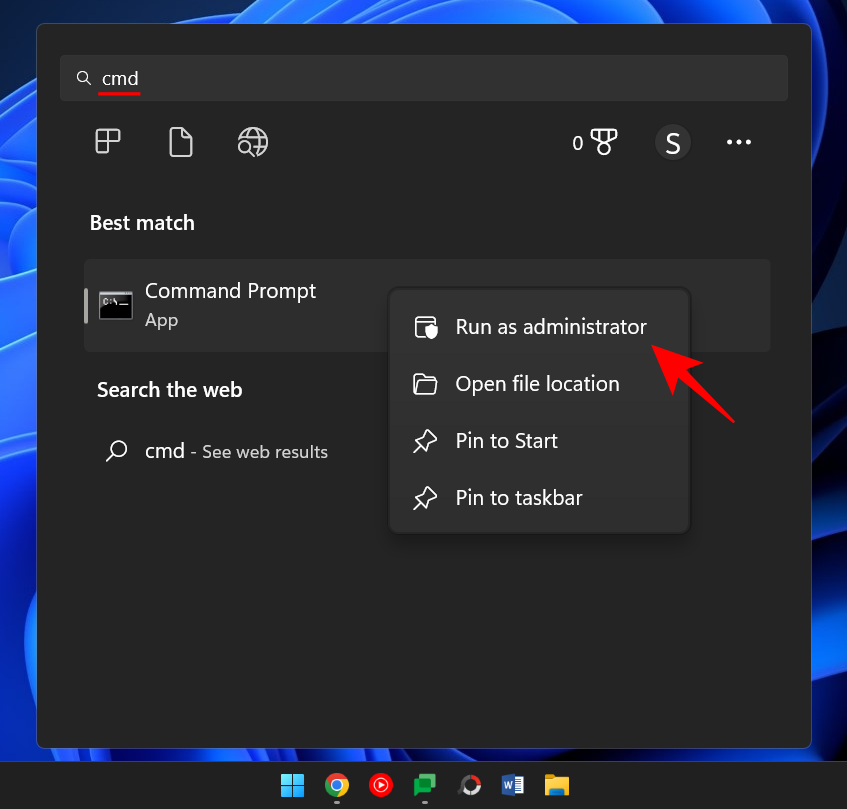
그런 다음 다음 명령을 입력하십시오.
dism /online /cleanup-image /scanhealth
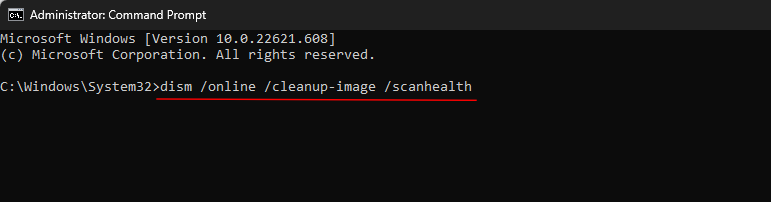
엔터 키를 치시오. 스캔이 완료될 때까지 기다리십시오.
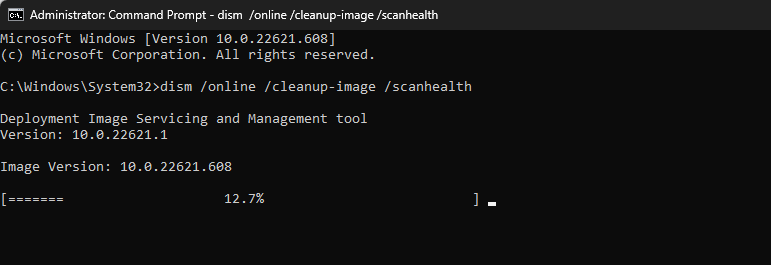
그런 다음 다음 명령을 입력하십시오.
dism/ online /cleanup-image /checkhealth

엔터 키를 치시오.
마지막으로 다음 명령을 입력합니다.
dism /online /cleanup-image /restorehealth

엔터 키를 치시오. 프로세스가 완료될 때까지 기다리십시오.
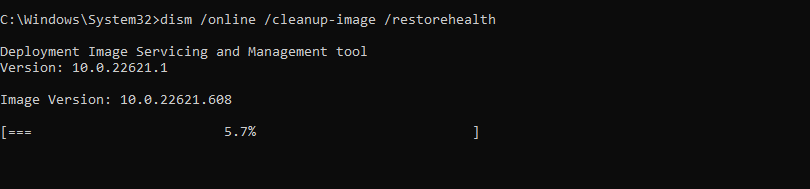
이제 시스템 파일과 관련된 모든 문제가 해결되어 위에 제공된 방법을 통해 안전 모드에 액세스할 수 있습니다.
Windows 11은 PC를 안전 모드로 부팅하여 PC를 괴롭히는 문제의 원인을 식별할 수 있는 다양한 방법을 제공합니다. 문제 해결 절차에 따라 기본 안전 모드 부팅, 명령 프롬프트를 사용한 안전 모드, 네트워킹을 사용한 안전 모드 중에서 선택할 수 있습니다.
대부분의 최신 PC에서 수행할 수 없는 작업 중 하나는 BIOS를 사용하여 안전 모드로 들어가는 것입니다. Windows 11에는 어떤 키 조합도 중단할 수 없는 빠른 부팅 프로세스가 있습니다. 다행히 위에 제공된 방법을 사용하면 시작 지점에 관계없이 안전 모드로 들어갈 수 있습니다.
관련된
오류나 충돌이 발생하는 경우, Windows 11에서 시스템 복원을 수행하여 장치를 이전 버전으로 롤백하는 단계를 따르세요.
마이크로소프트 오피스의 최고의 대안을 찾고 있다면, 여기 6가지 훌륭한 솔루션이 있습니다.
이 튜토리얼은 명령 프롬프트를 특정 폴더 위치에서 열 수 있는 윈도우 데스크탑 바로가기 아이콘을 만드는 방법을 보여줍니다.
자리를 비운 동안 다른 사람이 컴퓨터에 접근하지 못하게 하려면? 윈도우 11에서 화면을 잠그는 효율적인 방법들을 시도해 보세요.
최근 업데이트 설치 후 컴퓨터에 문제가 있는 경우 손상된 Windows 업데이트를 수정하는 여러 가지 방법을 찾아보세요.
Windows 11의 내레이터 기능에 짜증이 나십니까? 여러 가지 쉬운 방법으로 내레이터 음성을 비활성화하는 방법을 알아보세요.
Windows 11 PC에서 삭제 확인 대화 상자를 비활성화하고 싶으신가요? 이 기사를 통해 다양한 방법을 확인해보세요.
여러 개의 이메일 수신함을 유지하는 것은 특히 중요한 이메일이 양쪽에 도착하는 경우 골칫거리가 될 수 있습니다. 이 기사에서는 PC 및 Apple Mac 장치에서 Microsoft Outlook과 Gmail을 동기화하는 방법을 보여줍니다.
키보드가 중복 공백을 입력하는 경우 컴퓨터를 재시작하고 키보드를 청소하세요. 그런 다음 키보드 설정을 확인하세요.
원격 데스크톱을 통해 컴퓨터에 연결할 때 "Windows는 프로파일을 로드할 수 없기 때문에 로그온할 수 없습니다." 오류를 해결하는 방법을 보여줍니다.






